写真
PNGファイル
PNGファイル形式は、高品質のデジタル画像を表示するためにwebサイトで幅広く使用されています。GIFファイルより優れたパフォーマンスを提供するために作成されたPNGでは、可逆圧縮がおこなわれるだけでなく、はるかに幅広く鮮明なカラーパレットを使用できます。ここでは、PNGのメリットとデメリット、主な用途、およびPNG画像の作成方法を紹介します。
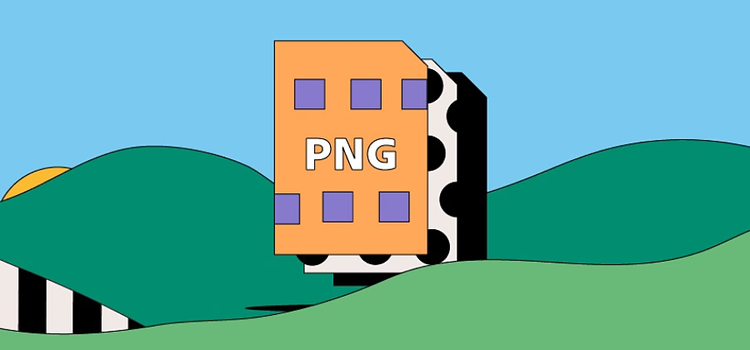
https://main--cc--adobecom.hlx.page/cc-shared/fragments/seo-articles/get-started-notification-blade
PNGファイルとは
PNGは、ラスター画像ファイル形式のひとつであるPortable Network Graphicsの略語です。背景が透明または半透明のグラフィックを処理できるため、特にwebデザイナーがよく使用しているファイル形式です。このファイル形式は特許を受けていないため、ライセンスを取得せずに、任意の画像編集ソフトウェアを使ってPNGファイルを開いたり編集したりすることができます。
PNGファイルの拡張子は.pngで、1,600万色を処理できます。これがほとんどのファイル形式よりPNGが明らかに優れている点です。
PNGファイルの歴史
PNG画像形式が初めて登場したのは1995年です。ITエキスパートのOliver Fromme氏は、PINGという名前を付けましたが、その後、PNGに短縮されました。
GIF形式が進化した次の形式であるPNGは、GIFが普及してから8年後に初めて登場しました。特許ライセンスを取得する必要があり、使用できるのが256色に限られているなど、GIFには、いくつかのデメリットがあり、絶えず改良されているコンピューター画面の解像度の進歩に対応していませんでした。これらの問題を回避するために、PNGファイルは、作成後に特許が取得されず、はるかに色数の多いカラーパレットを備えています。GIFとは異なり、PNGは単一画像形式であり、アニメーションに対応していません。
PNGファイルの用途
Portable Network Graphicは、用途の広い画像ファイル形式です。PNGの使用方法の例をいくつか紹介します。
透明な背景のロゴ
デザイナーは、PNGファイルをロゴに使用することがよくあります。これは、透明な背景がサポートされているためです。つまり、デザイナーは、様々な背景の上に、自然に見えるようにロゴファイルを重ねることができます。
オンラインのチャートとグラフィック
PNG形式は、可逆圧縮を使用します。つまり、圧縮時に元のデータがすべて保持されます。このため、PNGは、重要な情報が失われることがないため、webサイトの精細なグラフィックやチャートに適しています。
PNGファイルのメリットとデメリット
PNGには、多くのメリットがありますが、デメリットもあるため、それらを考慮して使用しましょう。
PNGファイルのメリット
- PNGファイルでは数百万もの色を処理できるため、GIFよりもはるかに精細な画像を保存できます。
- PNGはオープン形式であるため、ライセンスを取得することなく、数多くのプログラムでファイルを表示し、編集することができます。これは、PNGが特許を取得していないためです。
- PNG画像では、圧縮時にデータが失われないため、保存や転送が非常に容易です。これは、非可逆圧縮をおこなうJPEGファイルと比べると、大きなメリットです。非可逆圧縮では、圧縮プロセスで一部の情報が消えてしまいます。
PNGファイルのデメリット
- 圧縮時に元のデータがすべて保持されるため、PNGファイルのサイズは、通常、GIFやJPEGよりはるかに大きくなります。つまり、コンピューターのハードディスクドライブやクラウドスペース上により多くのスペースが必要になります。
- PNGファイルは、最初からweb用に設計されています。そのため、CMYKカラーモードに対応しておらず、印刷用に転送するのは難しい場合があります。
- 圧縮されたPNGには、高品質の精細な画像データが含まれていますが、ファイルサイズが大きいために、ページの読み込みや応答は遅くなります。
PNGファイルを開く方法
ほぼすべての組み込み画像編集プログラムでPNGファイルを開くことができます。MacとWindowsのどちらを使っていても、ファイル名を検索し、そのファイルをダブルクリックするだけで開くことができます。そして、コンピューターに表示されるオプションのリストで、使用するプログラムを 選択 してください。
Firefox、Chrome、Edge、Safariなど、すべての主要なwebブラウザーでもPNGを開くことができます。デスクトップからブラウザーにPNGファイルをドラッグ&ドロップするだけでファイルが表示されます。
PNGファイルを作成して編集する方法
Adobe Photoshopでは、以下の簡単な3ステップでPNGファイルを作成できます。
- Photoshopで、既存の画像ファイルを開き、「別名で保存」をクリックします。
- ボックス内の「ファイル形式」メニューで「PNG」を選択します。
- 新しいPNGファイルを、目的の場所に保存します。
画像の透明度を編集するには、次の手順に従います。
- PhotoshopでPNGファイルを開き、ウィンドウ/レイヤーをクリックします。
- レイヤーパネルで「背景」レイヤーをクリックし、「OK」をクリックします。
- レイヤーパネルで「不透明度」メニューを選択します。ここで、100%未満の値を選択して、画像の透明度を変更することができます。
Adobe Fireflyの画像生成AIでPNGファイルを作成し、完成した作品をPNG形式でダウンロードすることもできます。
PNGファイル:よくある質問
PNG形式はアニメーションに対応していますか?
PNGファイルとJPEGファイルの違いは何ですか?
簡単に言うと、PNGでは可逆圧縮がおこなわれますが、JPEGファイルではおこなわれません。つまり、JPEGとは異なり、PNGでは、圧縮時に画像データがまったく失われません。その反面、可逆圧縮によって、PNGファイルはJPEGファイルよりサイズがはるかに大きくなるため、より多くのストレージスペースが必要です。
詳しくはPNGとJPEGの違いを参照してください。
